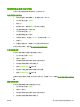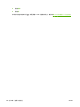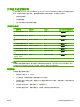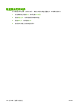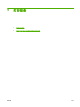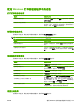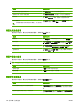HP Color LaserJet CM6040/CM6030 MFP Series-User Guide
我如何 要执行的步骤
将页面缩放至适合选定的纸张尺寸 单击文档打印在,然后从下拉列表中选择尺寸。
按实际尺寸的一定百分比缩放页面 单击实际尺寸的百分比,然后键入一个百分比或调整滑块。
打印水印 a) 从水印下拉列表中选择一个水印。 b) 要仅在第一页打印水
印,请单击仅第一页。 否则,将在每一页上都打印水印。
添加或编辑水印
注: 打印机驱动程序必须存储在您的计算机上,此功能才起
作用。
a) 在水印区域,单击编辑。 此时将打开水印详情对话框。
b) 指定水印设置,然后单击确定。
设置文档完成选项
要执行以下任务,请打开打印机驱动程序,然后单击完成选项卡。
我如何 要执行的步骤
双面打印 单击双面打印。 如果将沿顶边装订文档,请单击向上翻页。
打印小册子 a) 单击双面打印。 b) 在小册子布局下拉列表中,单击左侧装
订或右侧装订。 每张打印页数选项将自动更改为每张 2 页。
每张打印多页 a) 从每张打印页数下拉列表中选择要在每张纸上打印的页
数。 b) 选择正确的打印页面边框、页面顺序和方向选项。
选择页面方向 a) 在方向区域,单击纵向或横向。 b) 要上下颠倒打印页面图
像,请单击旋转 180 度。
设置产品输出选项
要执行以下任务,请打开打印机驱动程序,然后单击输出选项卡。
注: 此选项卡上的可用选项将随您正在使用的装订设备不同而不同。
我如何 要执行的步骤
选择装订选项 从装订下拉列表中选择装订选项。
选择出纸槽 从纸槽下拉列表中选择一个出纸槽。
设置作业存储选项
要执行以下任务,请打开打印机驱动程序,然后单击作业存储选项卡。
我如何 要执行的步骤
打印所有副本之前先打印一份副本以便审阅 在作业存储模式区域,单击审阅待打印。本产品将只打印第一
份副本。产品控制面板上会显示一则消息,提示您打印其余副
本。
将专用作业暂时存储在产品上,以后再打印 a) 在作业存储模式区域,单击个人作业。b) 在将作业设为专用
区域,输入一个 4 位数的个人识别号 (PIN)(可选)。
134
第 9 章 打印任务
ZHCN